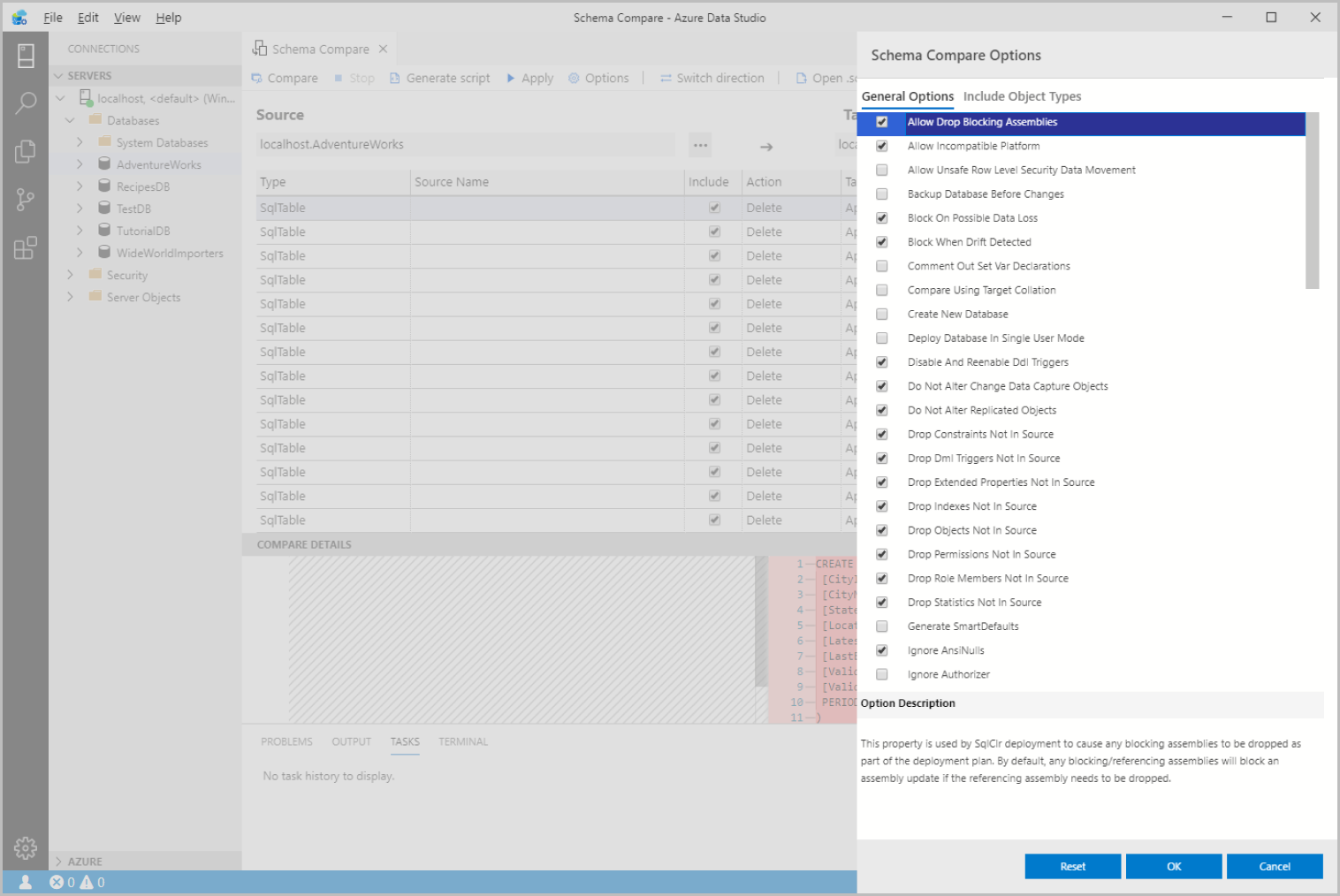Schemajässningstillägg
Den här artikeln innehåller en översikt över schemajäsningstillägget för Azure Data Studio. Tillägget Schemajäxning är ett enkelt sätt att jämföra två databasdefinitioner och tillämpa skillnaderna från källan till målet. Detta omfattar aktiva databasanslutningar, dacpac-filer och SQL-projekt.
Det kan vara omständligt att manuellt hantera och synkronisera olika databasversioner. Tillägget Schemajämföra förenklar processen för att jämföra databaser och ger dig fullständig kontroll när du synkroniserar dem . Du kan selektivt filtrera specifika skillnader och kategorier av skillnader innan du tillämpar några ändringar. Tillägget Schema Compare är ett tillförlitligt verktyg som sparar tid och kod.
Funktioner
Tillägget Schemajäsning innehåller följande funktioner:
- Jämför scheman mellan två dacpac-filer, databaser eller SQL-projekt.
- Visa resultat som en uppsättning åtgärder som ska utföras mot målet så att det matchar källan.
- Selektivt exkludera åtgärder som anges i resultat.
- Ange alternativ som styr jämförelsens omfång.
- Tillämpa ändringar direkt på målet eller generera ett skript för att tillämpa ändringar vid ett senare tillfälle.
- Spara jämförelsen.
Installera tillägget
Följ dessa steg för att installera tillägget Schema Compare:
I Azure Data Studio väljer du tilläggsikonen för att visa tillgängliga tillägg.
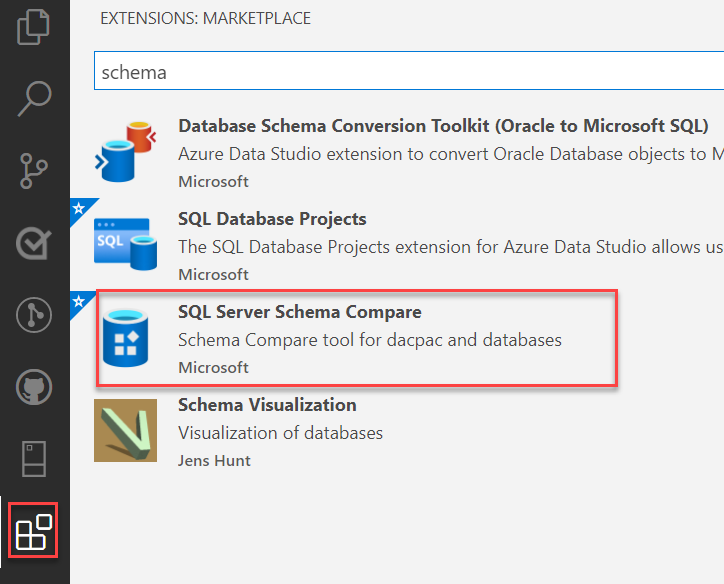
Sök efter tillägget SchemaJässa och välj det för att visa dess information. Välj Installera för att lägga till tillägget.
När du har installerat det läser du in igen för att aktivera tillägget i Azure Data Studio (krävs endast när du installerar ett tillägg för första gången).
Jämför scheman
Om du vill jämföra scheman öppnar du dialogrutan Schemajäsning. Följ stegen nedan:
Om du vill öppna dialogrutan Schemajäsning högerklickar du på en databas i Object Explorer och väljer Schemajäxning. Den databas som du väljer anges som källdatabas i jämförelsen.
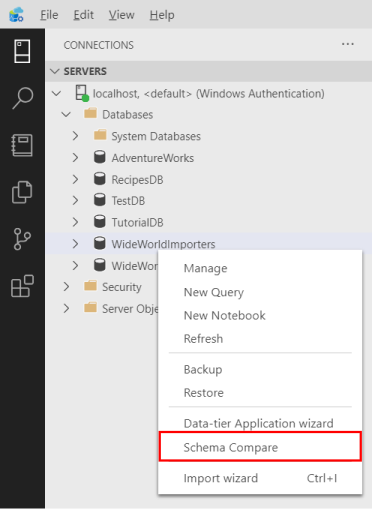
Välj en av ellipserna (...) för att ändra källan och målet för schemajäsningen och välj OK.
Om du vill anpassa jämförelsen väljer du knappen Alternativ i verktygsfältet.
Välj Jämför för att visa resultatet av jämförelsen.
Uppdatera ett befintligt SQL-projekt från en databas
Följ dessa steg för att uppdatera ett befintligt SQL-projekt från en databas:
Installera både Schema Compare- och SQL Database Project-tilläggen.
Välj alternativet Uppdatera projekt från databas i verktygsfältet på en databasinstrumentpanel.
Välj det befintliga SQL-projektet och önskad filstruktur för nya objekt.
Välj Visa ändringar i Schema jämför för att granska ändringarna innan du tillämpar dem på SQL-projektet.